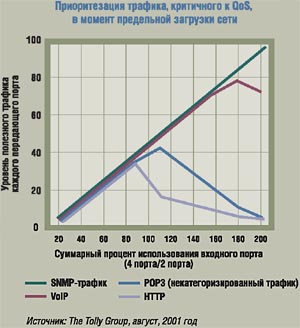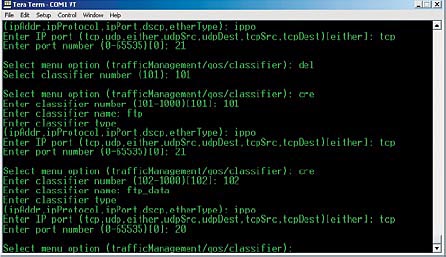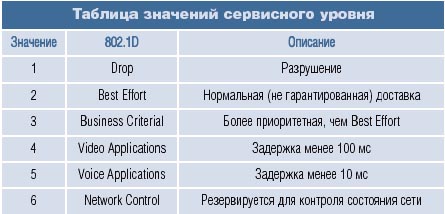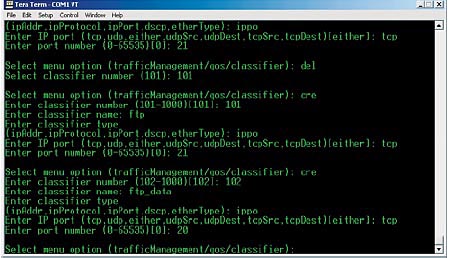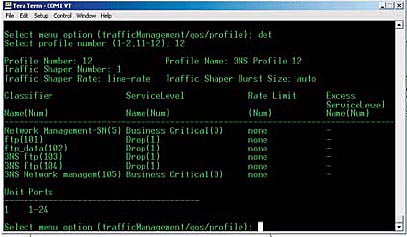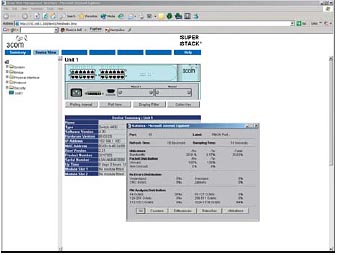| nix-шпаргалки |
|
• Поиск в файлах: |
|
| grep -R | - рекурсивный поиск в файлах |
| grep -i | - поиск без учета регистра |
| grep -w | - искать слова целиком |
| grep -n | - отображать номера строк |
| grep -A X | - вывести след. Х строк |
| grep -B X | - вывести пред. Х строк |
| grep -C X | - вывести пред. и след. Х строк |
| grep -v | - отображать строки не содержащие указанного слова |
| grep -l | - отображать список файлов, содежащих искомое слово |
|
|
| • Поиск файлов: |
|
| locate -i <file> | - поиск в базе имен файлов без учета регистра |
| locate -n X <file> | - вывести только первые X найденных файлов |
| updatedb / slocate -u | - обновить базу имен файлов |
| whereis <bin_file> | - показывает размещение бинарных файлов, исходных кодов и руководств |
| which <bin_file> | - отображает полный путь к файлу |
|
|
| find <path> -name <file> | - поиск файлов и каталогов по точному имени |
| find <path> -name <"*file*"> | - поиск файлов и каталогов по имени с выводом полного пути |
| (т.е. все варианты пути, где встречается искомая строка) |
| find <path> -user <user> | - поиск файлов по имени владельца, т.е. файлов принадлежащих юзеру <user> |
| find <path> -group <group> | - поиск файлов по имени группы |
| find <path> ! <param> | - инверсия результата, т.е. поиск файлов не удовлетворяющих условию поиска |
| find <path> <param> -exec <cmd> [param] {} ; | - выполняет <cmd> над каждым найденным файлом/каталогом |
| find <path> <param> -fprint <file> | - вывести результат поиска в файл <file> |
| find <path> -size [+|-]<size><k|M|G> | - поиск файла по размеру |
| (+=больше, -=меньше указанного размера, |
| иначе по точному размеру) |
| find <path> -type <f|d|l|b|c|p|s> | - поиск файла по типу |
| (f - файл, d - каталог, l - символьная ссылка, |
| b - файл блочного типа, c - файл символьного типа, |
| p - FIFO, s - сокет) |
| -a = AND ; -o = OR ; -n = NOT | - Пример использования: |
| find /music/ (-size +10M -o -size 10M ) -a -type f |
| (найдет файлы в каталоге /musuc/ размером 10 и более Мбайт) |
| find <path> -type f -atime +<n> | - поиск файлов по времени последнего обращения (за <n> дней) |
| find <path> -type f -mtime -<n> | - поиск файлов по времени создания/изменения (за <n> дней) |
| find <path> -xdev -name <file> | - поиск файлов с игнорированием съёмных носителей, таких как cdrom, floppy и т.п. |
| find <path> -perm -u+s | - найти все файлы с выставленным SUID |
|
|
|
|
|
|
| • Сеть: |
|
| netstat -a | - открытые порты в виде имен (name:port_name) |
| netstat -an | - открытые порты в виде чисел (ip:port) |
| netstat -rn | - таблица маршрутизации (в ip адресах) |
|
|
| ifconfig eth0 192.168.0.22 up | - поднять интерфейс eth0 |
| ifconfig eth0 192.168.0.22 broadcast 192.168.0.255 netmask 255.255.255.0 | - настройка интерфейса eth0 |
| ifconfig eth0 | - получить инфу о настройке eth0 |
|
|
| route add -net 192.168.0.0 netmask 255.255.255.0 eth0 | - настройка маршрутизации |
| route default gw 192.168.0.1 netmask 0.0.0.0 metric 1 | - настройка шлюза по умолчанию |
|
|
| hostname my_host | - запись в /etc/sysconfig/network задает имя хоста |
| dhclient eth<n> | - активировать интерфейс в dhcp-режиме |
| route -n | - вывести локальную таблицу маршрутизации |
| netstat -rn | - вывести локальную таблицу маршрутизации |
| route add -net <ip>/<netmask> gw <ip_gateway> | - задать ip-адрес шлюза по умолчанию (default gateway) |
| route add -net <ip_net> netmask <netmask> gw <ip_gateway> | - добавить статический маршрут в сеть <ip_net>/<netmask> через шлюз с ip-адресом <ip_gateway> |
| route del <ip>/<netmask> gw <ip_gateway> | - удалить ip-адрес шлюза по умолчанию (default gateway) |
| echo "1" > /proc/sys/net/ipv4/ip_forward | - разрешить пересылку пакетов (forwarding) |
| host <url | ip> | - разрешить имя <URL> хоста в ip-адрес и наоборот |
| ip link show | - отобразить состояние всех интерфейсов |
| mii-tool eth<n> | - отобразить статус и тип соединения для интерфейса |
| ethtool eth<n> | - отображает статистику интерфеса с выводом такой информации, как поддерживаемые и текущие режимы соединения |
| netstat -tupn | - отображает все установленные сетевые соединения по протоколам TCP и UDP без разрешения имён в ip-адреса и PID'ы и имена процессов, обеспечивающих эти соединения |
| netstat -tupln | - отображает все сетевые соединения по протоколам TCP и UDP без разрешения имён в ip-адреса и PID'ы и имена процессов, слушающих порты |
| tcpdump tcp port 80 | - отобразить весь трафик на TCP-порт 80 (обычно - HTTP) |
| iwlist scan | - просканировать эфир на предмет, доступности беспроводных точек доступа |
|
|
|
|
| • IPTABLES (firewall): |
|
| iptables -L -t <filter|nat|mangle> | - просмотр правил |
| iptables -t filter -nL | - отобразить все цепочки правил |
| iptables -nL | - отобразить все цепочки правил в NAT-таблице |
| iptables -t nat -L | - отобразить все цепочки правил в NAT-таблице |
| iptables -t filter -F | - очистить все цепочки правил в filter-таблице |
| iptables -F | - очистить все цепочки правил в NAT-таблице |
| iptables -t nat -F | - очистить все цепочки правил в NAT-таблице |
| iptables -t filter -X | - удалить все пользовательские цепочки правил в filter-таблице |
| iptables -t filter -A INPUT -p tcp --dport telnet -j ACCEPT | - позволить входящее подключение telnet'ом |
| iptables -t filter -A OUTPUT -p tcp --dport http -j DROP | - блокировать исходящие HTTP-соединения |
| iptables -t filter -A FORWARD -p tcp --dport pop3 -j ACCEPT | - позволить "прокидывать" (forward) POP3-соединения |
| iptables -t filter -A INPUT -j LOG --log-prefix "DROP INPUT" | - включить журналирование ядром пакетов, проходящих через цепочку INPUT, и добавлением к сообщению префикса "DROP INPUT" |
| iptables -t nat -A POSTROUTING -o eth0 -j MASQUERADE | - включить NAT исходящих пакетов на интерфейс eth0 (допустимо при использовании с динамически выделяемыми ip-адресами) |
| iptables -t nat -A PREROUTING -d 192.168.0.1 -p tcp -m tcp --dport 22 -j DNAT --to-destination 10.0.0.2:22 | - перенаправление пакетов, адресованных хосту 192.168.0.1 поступающих на порт 22, на хост 10.0.0.2 на порт 22 |
|
|
|
|
| • Монтирование файловых систем |
|
| fuser -km <mount_path> | - принудительное размонтирование раздела. Применяется в случае, когда раздел занят каким-либо пользователем |
| umount -n <mount_path> | - выполнить размонитрование без занесения информации в /etc/mtab. Полезно когда файл имеет атрибуты "только чтение" или недостаточно места на диске |
| mount -t smbfs -o username=<user>,password=<pass> <//winclient/share/mnt/share> | - монтировать сетевую файловую систему Windows (SMB/CIFS) |
| mount -o bind <source_path> <dest_path> | - "монтирует" директорию в директорию (binding) |
|
|
|
|
| • Дисковое пространство |
|
| du -sk * | sort -rn | - отображает размер и имена файлов и директорий, с соритровкой по размеру |
| rpm -q -a --qf '%10{SIZE}t%{NAME}n' | sort -k1,1n | - показывает размер используемого дискового пространства, занимаемое файлами rpm-пакета, с сортировкой по размеру (fedora, redhat и т.п.) |
| dpkg-query -W -f='${Installed-Size;10}t${Package}n' | sort -k1,1n | - показывает размер используемого дискового пространства, занимаемое файлами deb-пакета, с сортировкой по размеру (ubuntu, debian т.п.) |
|
|
|
|
| • Пользователи и группы |
|
| groupmod -n <new_group_name> <old_group_name> | - переименовать группу old_group_name в new_group_name |
| useradd -c "<Comment>" -g <group> -d <home_dir> -s <shell> <user_name> | - создать пользователя user1, назначить ему в качестве домашнего каталога /home/user1, в качестве shell'а /bin/bash, включить его в группу admin и добавить комментарий Nome Cognome |
| userdel -r <user_name> | - удалить пользователя и его домашний каталог |
| usermod -c "<Comment>" -g <group> -d <home_dir> -s <shell> <user_name> | - изменить атрибуты пользователя |
| chage -E 2005-12-31 <user_name> | - установить дату окончания действия учётной записи пользователя |
| pwck | - проверить корректность системных файлов учётных записей. Проверяются файлы /etc/passwd и /etc/shadow |
| grpck | - проверяет корректность системных файлов учётных записей. Проверяется файл/etc/group |
| newgrp [-] <group_name> | - изменяет первичную группу текущего пользователя. Если указать "-", ситуация будет идентичной той, в которой пользователь вышил из системы и снова вошёл. Если не указывать группу, первичная группа будет назначена из /etc/passwd |
|
|
|
|
| • Выставление/изменение полномочий на файлы |
|
| chmod u+s <bin_file_path> | - назначить SUID-бит файлу (это даёт возможность любому пользователю запускать на выполнение файл с полномочиями владельца файла) |
| chmod u-s <bin_file_path> | - снять SUID-бит с файла |
| chmod g+s <dir> | - назначить SGID-бит директории |
| chmod g-s <dir> | - снять SGID-бит с директории |
| chmod o+t <dir> | - назначить STIKY-бит директории (позволяет удалять файлы только владельцам) |
| chmod o-t <dir> | - снять STIKY-бит с директории |
|
|
|
|
| • Специальные атрибуты файлов |
|
| chattr +a <file> | - позволить открывать файл на запись только в режиме добавления |
| chattr +c <file> | - позволяет ядру автоматически сжимать/разжимать содержимое файла. |
| chattr +d <file> | - указавет утилите dump игнорировать данный файл во время выполнения backup'а |
| chattr +i <file> | - делает файл недоступным для любых изменений: редактирование, удаление, перемещение, создание линков на него. |
| chattr +s <file> | - позволяет сделать удаление файла безопасным, т.е. выставленный атрибут s говорит о том, что при удалении файла, место, занимаемое файлом на диске заполняется нулями, что предотвращяет возможность восстановления данных. |
| chattr +S <file> | - указывает, что, при сохранении изменений, будет произведена синхронизация, как при выполнении команды sync |
| chattr +u <file> | - данный атрибут указывает, что при удалении файла содержимое его будет сохранено и при необходимости пользователь сможет его восстановить |
| lsattr | - показать атрибуты файлов |
|
|
|
|
| • Управление пакетами: |
|
| ‣ RPM пакеты (Fedora, Red Hat и тому подобное) |
|
| rpm -ivh <package.rpm> | - установить пакет с выводом сообщений и прогресс-бара |
| rpm -ivh --nodeps <package.rpm> | - установить пакет с выводом сообщений и прогресс-бара без контроля зависимостей |
| rmp -Uhv <package.rpm> | - обновить пакет без изменений конфигурационных файлов, в случае отсутствия пакета, он будет установлен |
| rpm -F <package.rpm> | - обновить пакет только если он установлен |
| rpm -e <package.rpm> | - удалить пакет |
| rpm -qa | - отобразить список всех пакетов, установленных в системе |
| rpm -qi <package.rpm> | - вывести информацию о конкрентном пакете |
| rpm -qg "System Environment/Daemons" | - отобразить пакеты входящие в группу пакетов |
| rpm -ql <package.rpm> | - вывести список файлов, входящих в пакет |
| rpm -qc <package.rpm> | - вывести список конфигурационных файлов, входящих в пакет |
| rpm -q <package.rpm> --whatrequires | - вывести список пакетов, необходимых для установки конкретного пакета по зависимостям |
| rpm -q <package.rpm> --whatprovides | - show capability provided by a rpm package |
| rpm -q <package.rpm> --scripts | - отобразит скрипты, запускаемые при установке/удалении пакета |
| rpm -q <package.rpm> --changelog | - вывести историю ревизий пакета |
| rpm -qf <file_path/file_name> | - проверить какому пакету принадлежит указанный файл. Указывать следует полный путь и имя файла |
| rpm -qp <package.rpm> -l | - отображает список файлов, входящих в пакет, но ещё не установленных в систему |
| rpm --import /media/cdrom/RPM-GPG-KEY | - ипортировать публичный ключ цифровой подписи |
| rpm --checksig <package.rpm> | - проверит подпись пакета |
| rpm -qa gpg-pubkey | - проверить целостность установленного содержимого пакета |
| rpm -V <package.rpm> | - проверить размер, полномочия, тип, владельца, группу, MD5-сумму и дату последнего изменения пакета |
| rpm -Va | - проверить содержимое всех пакеты установленные в систему. Выполняйте с осторожностью! |
| rpm -Vp <package.rpm> | - проверить пакет, который ещё не установлен в систему |
| rpm2cpio <package.rpm> | cpio --extract --make-directories *bin* | - извлечь из пакета файлы содержащие в своём имени bin |
| rpm -ivh /usr/src/redhat/RPMS/`arch`/package.rpm | - установить пакет, собранный из исходных кодов |
| rpmbuild --rebuild <package.src.rpm> | - собрать пакет из исходных кодов |
|
|
| ‣ YUM - средство обновления пакетов(Fedora, RedHat и тому подобное) |
|
| yum install <package_name> | - закачать и установить пакет package_name и зависимые пакеты |
| yum remove <package_name> | - удалить пакет и зависимые пакеты (если не нужны) |
| yum update | - обновить все пакеты, установленные в систему |
| yum update <package_name> | - обновить пакет |
| yum search <package_name> | - найти пакет в репозитории |
| yum list avaliable | - запросить список пакетов |
| yum remove <package_name> | - удалить пакет |
| yum list | - вывести список всех пакетов, установленных в систему |
| yum clean packages | - очисть rpm-кэш, удалив закачанные пакеты |
| yum clean headers | - удалить все заголовки файлов, которые система использует для разрешения зависимостей |
| yum clean all | - очисть rpm-кэш, удалив закачанные пакеты и заголовки |
|
|
| ‣ DEB пакеты (Debian, Ubuntu и тому подобное) |
|
| dpkg -i <package.deb> | - установить / обновить пакет |
| dpkg -r <package_name> | - удалить пакет package_name |
| dpkg -l | - показать все пакеты, установленные в систему |
| dpkg -s <package_name> | - отобразить инфрмацию о конкретном пакете |
| dpkg -L <package_name> | - вывести список файлов, входящих в пакет, установленный в систему |
| dpkg --contents <package.deb> | - отобразить список файлов, входящих в пакет, который ешё не установлен в систему |
| dpkg -S <file_path/file_name> | - найти пакет, в который входит указанный файл |
|
|
|
|
| • Просмотр содержимого файлов |
|
| head -n | - выводит первые n строк файла |
| tail -n | - выводит последние n строк файла |
| tail -n -f | - выводит последние n строк файла и динамически их обновляет |
| touch -t 0712250000 fileditest | - модифицировать дату и время создания файла, при его отсутствии, создать файл с указанными датой и временем (YYMMDDhhmm) |
| tac <file> | - вывести содержимое файла file1 на стандартное устройсво вывода в обратном порядке (последняя строка становиться первой и т.д.) |
|
|
| • Манипуляции с текстом |
|
| grep Aug -R /var/log/* | - отобрать и вывести на стандартное устройство вывода строки, содержащие "Aug", во всех файлах, находящихся в директории /var/log и ниже |
| sed 's/string1/string2/g' example.txt | - в файле example.txt заменить "string1" на "string2", результат вывести на стандартное устройство вывода |
| sed '/^$/d' example.txt | - удалить пустые строки из файла example.txt |
| sed '/ *#/d; /^$/d' example.txt | - удалить пустые строки и комментарии из файла example.txt |
| echo 'esempio' | tr '[:lower:]' '[:upper:]' | - преобразовать символы из нижнего регистра в верхний |
| sed -e '1d' result.txt | - удалить первую строку из файла example.txt |
| sed -n '/string1/p' | - отобразить только строки содержащие "string1" |
| sed -e 's/ *$//' example.txt | - удалить пустые символы в конце каждой строки |
| sed -e 's/string1//g' example.txt | - удалить строку "string1" из текста не изменяя всего остального |
| sed -n '1,8p;5q' example.txt | - взять из файла с первой по восьмую строки и из них вывести первые пять |
| sed -n '5p;5q' example.txt | - вывести пятую строку |
| sed -e 's/0*/0/g' example.txt | - заменить последовательность из любого количества нулей одним нулём |
| cat -n <file> | - пронумеровать строки при выводе содержимого файла |
| cat example.txt | awk 'NR%2==1' | - при выводе содержимого файла, не выводить чётные строки файла |
| echo a b c | awk '{print $1}' | - вывести первую колонку (разделение, по-умолчанию, по пробелу/пробелам или символу/символам табуляции) |
| echo a b c | awk '{print $1,$3}' | - вывести первую и третью колонки (разделение, по-умолчанию, по пробелу/пробелам или символу/символам табуляции) |
| paste file1 file2 | - объединить содержимое file1 и file2 в виде таблицы: строка 1 из file1 = строка 1 колонка 1-n, строка 1 из file2 = строка 1 колонка n+1-m |
| paste -d '+' file1 file2 | - объединить содержимое file1 и file2 в виде таблицы с разделителем "+" |
| sort file1 file2 | uniq | - отсортировать содержимое двух файлов, не отображая повторов |
| sort file1 file2 | uniq -u | - отсортировать содержимое двух файлов, отображая только уникальные строки (строки, встречающиеся в обоих файлах, не выводятся на стандартное устройство вывода) |
| sort file1 file2 | uniq -d | - отсортировать содержимое двух файлов, отображая только повторяющиеся строки |
| comm -1 file1 file2 | - сравнить содержимое двух файлов, не отображая строки принадлежащие файлу 'file1' |
| comm -2 file1 file2 | - сравнить содержимое двух файлов, не отображая строки принадлежащие файлу 'file2' |
| comm -3 file1 file2 | - сравнить содержимое двух файлов, удаляя строки встречающиеся в обоих файлах |
|
|
|
|
| • Преобразование наборов символов и файловых форматов |
|
| dos2unix filedos.txt fileunix.txt | - конвертировать файл текстового формата из MSDOS в UNIX (разница в символах возврата коретки) |
| unix2dos fileunix.txt filedos.txt | - конвертировать файл текстового формата из UNIX в MSDOS (разница в символах возврата коретки) |
| recode ..HTML < page.txt > page.html | - конвертировать содержимое тестового файла page.txt в html-файл page.html |
| recode -l | more | - вывести список доступных форматов |
|
|
|
|
| • Анализ файловых систем |
|
| badblocks -v /dev/hda1 | - проверить раздел hda1 на наличие bad-блоков |
| fsck /dev/hda1 | - проверить/восстановить целостность linux-файловой системы раздела hda1 |
| fsck.ext2 /dev/hda1 | - проверить/восстановить целостность файловой системы ext2 раздела hda1 |
| e2fsck /dev/hda1 | - проверить/восстановить целостность файловой системы ext3 раздела hda1 с указанием, что журнал расположен там же |
| e2fsck -j /dev/hda1 | - проверить/восстановить целостность файловой системы ext3 раздела hda1 с указанием, что журнал расположен там же |
| fsck.ext3 /dev/hda1 | - проверить/восстановить целостность файловой системы ext3 раздела hda1 |
| fsck.vfat /dev/hda1 | - проверить/восстановить целостность файловой системы fat раздела hda1 |
| fsck.msdos /dev/hda1 | - проверить/восстановить целостность файловой системы fat раздела hda1 |
| dosfsck /dev/hda1 | - проверить/восстановить целостность файловой системы fat раздела hda1 |
|
|
|
|
| • Форматирование файловых систем |
|
| mkfs /dev/hda1 | - создать linux-файловую систему на разделе hda1 |
| mke2fs /dev/hda1 | - создать файловую систему ext2 на разделе hda1 |
| mke2fs -j /dev/hda1 | - создать журналирующую файловую систему ext3 на разделе hda1 |
| mkfs -t vfat 32 -F /dev/hda1 | - создать файловую систему FAT32 на разделе hda1 |
| fdformat -n /dev/fd0 | - форматирование флоппи-диска без проверки |
| mkswap /dev/hda3 | - создание swap-пространства на разделе hda3 |
|
|
|
|
| • swap-пространство |
|
| mkswap /dev/hda3 | - создание swap-пространства на разделе hda3 |
| swapon /dev/hda3 | - активировать swap-пространство, расположенное на разделе hda3 |
| swapon /dev/hda2 /dev/hdb3 | - активировать swap-пространства, расположенные на разделах hda2 и hdb3 |
|
|
|
|
| • Создание резервных копий (backup) |
|
| dump -0aj -f /tmp/home0.bak /home | - создать полную резервную копию директории /home в файл /tmp/home0.bak |
| dump -1aj -f /tmp/home0.bak /home | - создать инкрементальную резервную копию директории /home в файл /tmp/home0.bak |
| restore -if /tmp/home0.bak | - восстановить из резервной копии /tmp/home0.bak |
| rsync -rogpav --delete /home /tmp | - синхронизировать /tmp с /home |
| rsync -rogpav -e ssh --delete /home ip_address:/tmp | - синхронизировать через SSH-туннель |
| rsync -az -e ssh --delete ip_addr:/home/public /home/local | - синхронизировать локальную директорию с удалённой директорией через ssh-туннель со сжатием |
| rsync -az -e ssh --delete /home/local ip_addr:/home/public | - синхронизировать удалённую директорию с локальной директорией через ssh-туннель со сжатием |
| dd bs=1M if=/dev/hda | gzip | ssh user@ip_addr 'dd of=hda.gz' | - сделать "слепок" локального диска в файл на удалённом компьютере через ssh-туннель |
| tar -Puf backup.tar /home/user | - создать инкрементальную резервную копию директории '/home/user' в файл backup.tar с сохранением полномочий |
| ( cd /tmp/local/ && tar c . ) | ssh -C user@ip_addr 'cd /home/share/ && tar x -p' | - копирование содержимого /tmp/local на удалённый компьютер через ssh-туннель в /home/share/ |
| ( tar c /home ) | ssh -C user@ip_addr 'cd /home/backup-home && tar x -p' | - копирование содержимого /home на удалённый компьютер через ssh-туннель в /home/backup-home |
| tar cf - . | (cd /tmp/backup ; tar xf - ) | - копирование одной директории в другую с сохранением полномочий и линков |
| find /home/user1 -name '*.txt' | xargs cp -av --target-directory=/home/backup/ --parents | - поиск в /home/user1 всех файлов, имена которых оканчиваются на '.txt', и копирование их в другую директорию |
| find /var/log -name '*.log' | tar cv --files-from=- | bzip2 > log.tar.bz2 | - поиск в /var/log всех файлов, имена которых оканчиваются на '.log', и создание bzip-архива из них |
| dd if=/dev/hda of=/dev/fd0 bs=512 count=1 | - создать копию MBR с /dev/hda на флоппи-диск |
| dd if=/dev/fd0 of=/dev/hda bs=512 count=1 | - восстановить MBR с флоппи-диска на /dev/hda |
|
|
|
|
| • CDROM |
|
| cdrecord -v gracetime=2 dev=/dev/cdrom -eject blank=fast -force | - clean a rewritable cdrom |
| mkisofs /dev/cdrom > cd.iso | - create an iso image of cdrom on disk |
| mkisofs /dev/cdrom | gzip > cd_iso.gz | - create a compressed iso image of cdrom on disk |
| mkisofs -J -allow-leading-dots -R -V "Label CD" -iso-level 4 -o ./cd.iso data_cd | - create an iso image of a directory |
| cdrecord -v dev=/dev/cdrom cd.iso | - burn an ISO image |
| gzip -dc cd_iso.gz | cdrecord dev=/dev/cdrom - | - burn a compressed ISO image |
| mount -o loop cd.iso /mnt/iso | - mount an ISO image |
| cd-paranoia -B | - rip audio tracks from a CD to wav files |
| cd-paranoia -- "-3" | - rip first three audio tracks from a CD to wav files |
| cdrecord --scanbus | - scan bus to identify the channel scsi |
|
|
|
|
| • Microsoft Windows networks(SAMBA) |
|
| nbtscan <ip> | - разрешить netbios-имя (nbtscan не во всех системах ставится по-умолчанию, возможно, придётся доустанавливать вручную, а nmblookup включен в пакет samba) |
| nmblookup -A <ip> | - отобразить ресурсы, предоставленные в общий доступ на windows-машине |
| smbclient -L <ip | hostname> | - отобразить ресурсы, предоставленные в общий доступ на windows-машине |
| smbget -Rr smb://<ip/share> | - подобно wget может получить файлы с windows-машин через smb-протокол |
| mount -t smbfs -o username=<user>,password=<pass> <//winclient/share/mnt/share> | - смонтировать smb-ресурс, предоставленный на windows-машине, в локальную файловую систему |
|
|
|
|
| • Мониторинг и отладка |
|
| pidof <proc_name> | - отобразить PID процесса (если он запущен) |
| ps -eafw | - отобразить запущенные процессы, используемые ими ресурсы и другую полезную информацию (единожды) |
| ps -e -o pid,args --forest | - вывести PID'ы и процессы в виде дерева |
| pstree | - отобразить дерево процессов |
| kill -9 98989 | - "убить" процесс с PID 98989 "на смерть" (без соблюдения целостности данных) |
| kill -KILL 98989 | - корректно завершить процесс с PID 98989 |
| kill -TERM 98989 | - корректно завершить процесс с PID 98989 |
| kill -1 98989 | - заставить процесс с PID 98989 перепрочитать файл конфигурации |
| kill -HUP 98989 | - отобразить список файлов, открытых процессом с PID 98989 |
| lsof -p 98989 | - отобразить список файлов, открытых процессом с PID 98989 |
| lsof <path> | - отобразить список открытых файлов из <path> |
| strace -c ls >/dev/null | - вывести список системных вызовов, созданных и полученных процессом ls |
| strace -f -e open ls >/dev/null | - вывести вызовы библиотек |
| watch -n1 'cat /proc/interrupts' | - отображать прерывания в режиме реального времени |
| last reboot | - отобразить историю перезагрузок системы |
| last <user> | - отобразить историю регистрации пользователя в системе и время его нахождения в ней |
| lsmod | - вывести загруженные модули ядра |
| free -m | - показать состояние оперативной памяти в мегабайтах |
| smartctl -A /dev/hda | - контроль состояния жёсткого диска /dev/hda через SMART |
| smartctl -i /dev/hda | - проверить доступность SMART на жёстком диске /dev/hda |
| tail /var/log/dmesg | - вывести десять последних записей из журнала загрузки ядра |
| tail /var/log/messages | - вывести десять последних записей из системного журнала |
|
|
|
|
| • Другие полезные команды |
|
| apropos ...keyword | - выводит список команд, которые так или иначе относятся к ключевым словам (полезно, когда вы знаете что делает программа, но не помните команду) |
| whatis ...keyword | - отображает описание действий указанной программы |
| mkbootdisk --device /dev/fd0 `uname -r` | - создаёт загрузочный флоппи-диск |
| gpg -c file1 | - шифрует файл file1 с помощью GNU Privacy Guard |
| gpg file1.gpg | - дешифрует файл file1 с помощью GNU Privacy Guard |
| echo 'wget -c www.example.com/files.iso' | at 09:00 | - начать закачку в указанное время |
| ldd /usr/bin/ssh | - вывести список библиотек, необходимых для работы ssh |
|
|